Mudanças entre as edições de "Modulo Desktop - Painel Configuracoes - Combo"
(Ajuste complementando o changelog) |
(→Clonar combo: Ver também) |
||
| Linha 84: | Linha 84: | ||
[[Arquivo:ComboClonado.png|800px]]<br> | [[Arquivo:ComboClonado.png|800px]]<br> | ||
Caminho a Seguir: ISP-INTEGRATOR/ PAINEL DE CONFIGURAÇÕES/ COMBO | Caminho a Seguir: ISP-INTEGRATOR/ PAINEL DE CONFIGURAÇÕES/ COMBO | ||
| + | |||
| + | |||
| + | == Ver também == | ||
| + | * [[Módulo_Desktop_-_Mudar_Plano#Mudar_Plano_do_Comboo|Mudar Plano do Combo]] | ||
| + | * [[Modulo_Desktop_-_Aba_Planos#Mudar_Plano.2FCombo|Planos Ativos - Combo]] | ||
| + | |||
{| style="border-collapse: collapse; border-width: 1px; border-style: solid; margin-left:auto; margin-right:auto; border-color: #A5030E" | {| style="border-collapse: collapse; border-width: 1px; border-style: solid; margin-left:auto; margin-right:auto; border-color: #A5030E" | ||
Edição das 16h44min de 3 de outubro de 2023
| |
|
A implementação para adicionar até 5 casas decimais após a vírgula no campo valor desconto e Clonar Combo trazendo as Cidades Atendidas junto ou não foi disponibilizado para a versão do Changelog 6.06.00. |
Combo
![]() O objetivo é poder fornecer um desconto corretamente nos planos.
O objetivo é poder fornecer um desconto corretamente nos planos.
Ao selecionar o combo que deseja e clicar no botão Abrir apresentará a tela do combo correspondente.
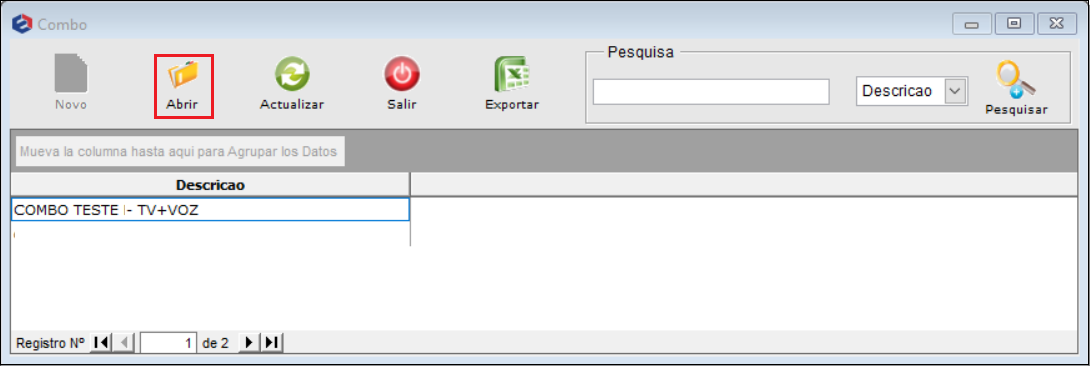
Caminho a Seguir: ISP-INTEGRATOR/ PAINEL DE CONFIGURAÇÕES/ COMBO/ ABRIR
Aba - Regra Desconto
Na tela do combo na aba Regra Desconto deverá clicar no ícone de Add. Desconto e abrirá a tela de Novo Registro.
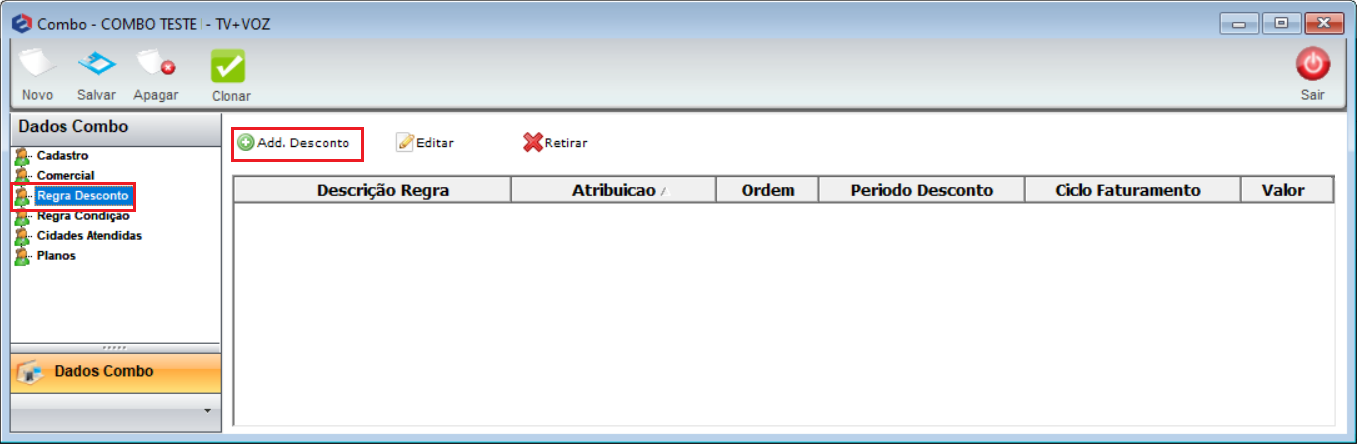
Caminho a Seguir: ISP-INTEGRATOR/ PAINEL DE CONFIGURAÇÕES/ COMBO/ ABRIR/ REGRA DESCONTO
Na tela de Novo Registro deverá preencher os campos e clicar em Salvar.
- No campo Valor Desconto poderá adicionar até 5 casas decimais após a vírgula.
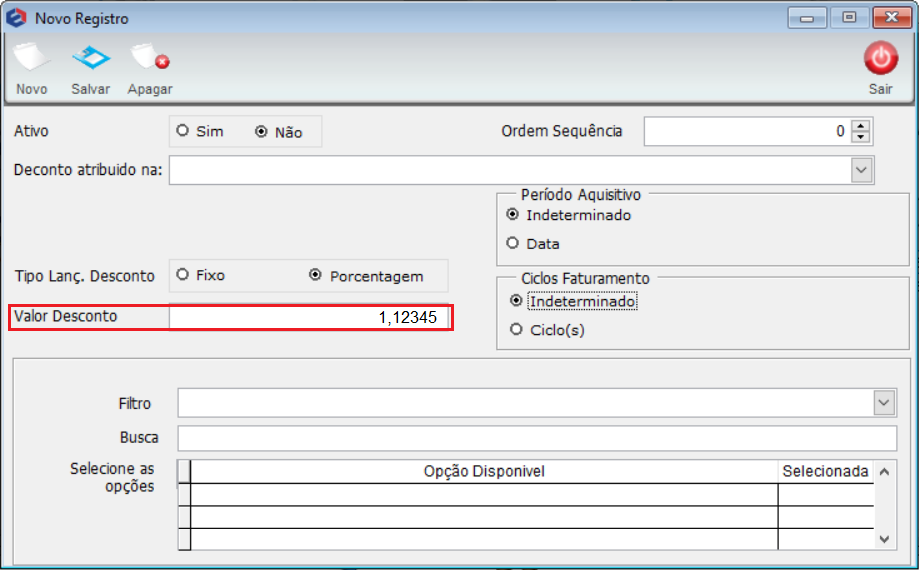
Caminho a Seguir: ISP-INTEGRATOR/ PAINEL DE CONFIGURAÇÕES/ COMBO/ ABRIR/ REGRA DESCONTO
Após Salvar poderá conferir na coluna Valor na grid que apresentará.

Caminho a Seguir: ISP-INTEGRATOR/ PAINEL DE CONFIGURAÇÕES/ COMBO/ ABRIR/ REGRA DESCONTO
Aba - Cidades Atendidas
Apresentará do lado direitos as cidades disponíveis e do esquerdo as cidades que o Combo atende.
Para adicionar uma cidade, basta selecionar do lado direito a cidade que deseja e clicar no ícone "<"
Para remover uma cidade do combo, deverá selecionar no lado esquerdo a cidade que deseja remover e clicar no ícone ">" ou para remover todos de uma vez no ícone ">>".
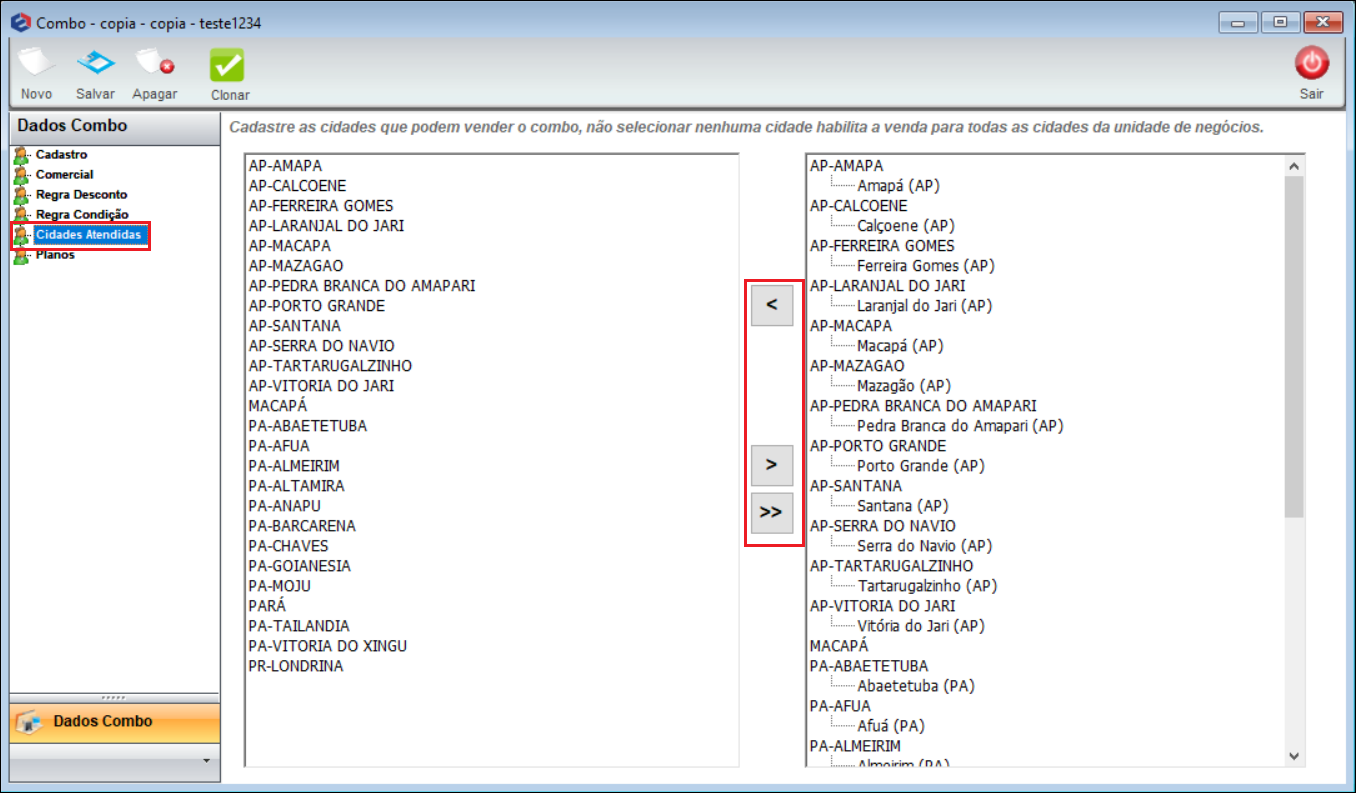
Caminho a Seguir: ISP-INTEGRATOR/ PAINEL DE CONFIGURAÇÕES/ COMBO/ ABRIR/ CIDADES ATENDIDAS
Clonar combo
![]() Tem como objetivo clonar um combo e escolher se deseja que clone também as cidades atendidas ou não.
Tem como objetivo clonar um combo e escolher se deseja que clone também as cidades atendidas ou não.
Deverá clicar no botão Clonar, em seguida apresentará a mensagem: Deseja clonar todas as cidades?
Caso seleciona que Sim copiará também as cidades que o combo atende e caso o oposto Não trará as cidades que o combo atende e poderá editar depois selecionando as cidades que deseja.
- Obs.: Ao clonar o Combo todas as informações serão copiadas, somente as Cidades Atendidas poderá selecionar se deseja que seja copiado ou não.
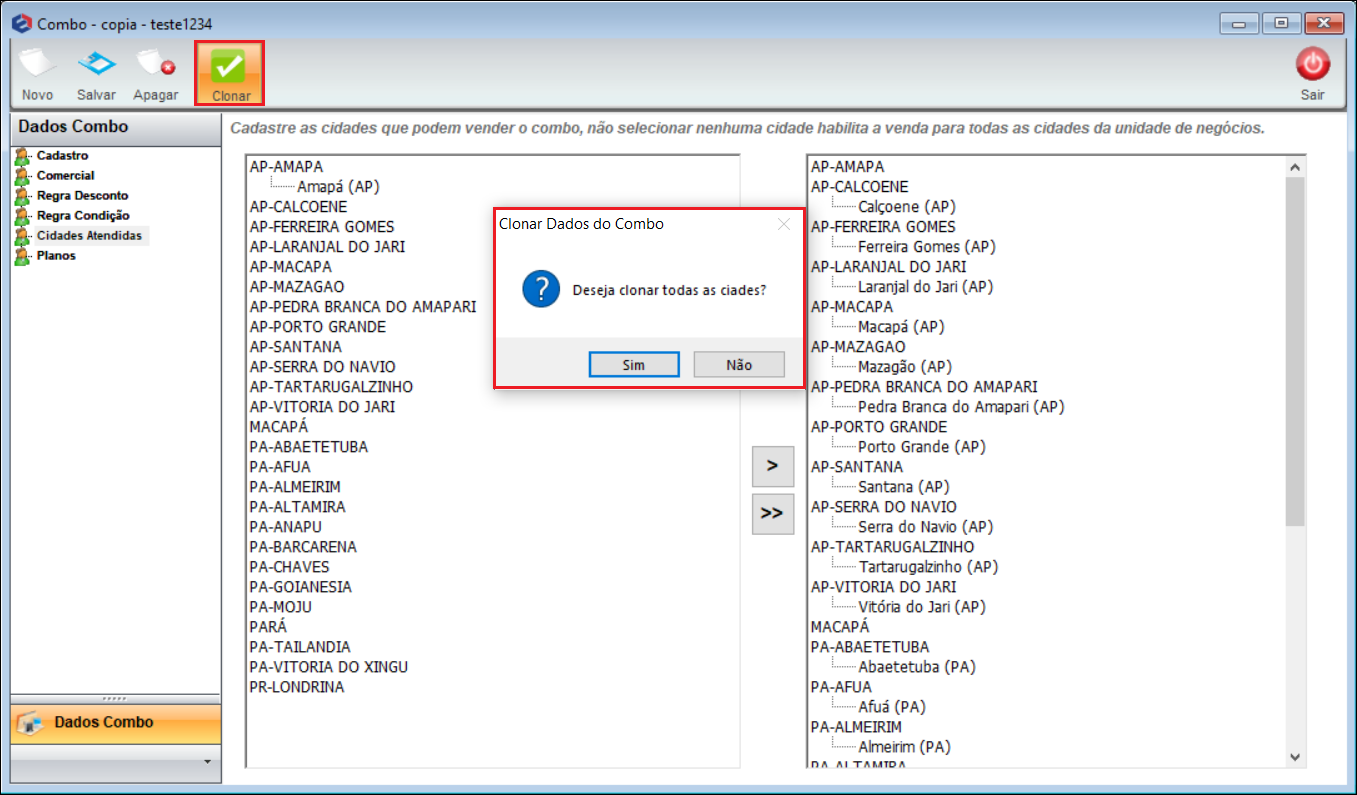
Caminho a Seguir: ISP-INTEGRATOR/ PAINEL DE CONFIGURAÇÕES/ COMBO/ ABRIR/ CLONAR
Após Clonar o combo apresentará com o nome copia à frente, mas, as informações poderão ser editadas.
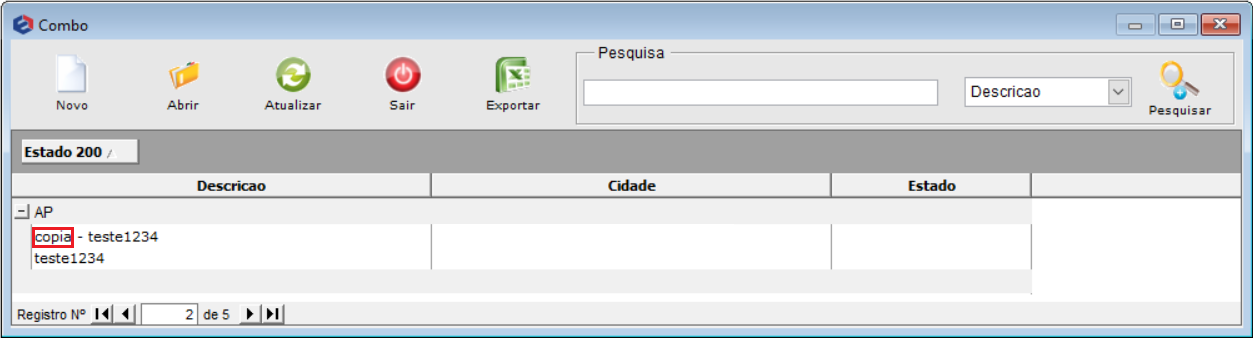
Caminho a Seguir: ISP-INTEGRATOR/ PAINEL DE CONFIGURAÇÕES/ COMBO
Ver também
| |
|
Esta é uma base de testes fictícia, meramente ilustrativa. |
